今更ながらもApple Pencil(アップルペンシル)を機会があり購入したので、Apple Pencilのペアリングや充電方法、バッテリー残量の確認やペン先の交換方法について、記事として残しておきます。
目次
iPad ProとApple Pencilを同期・ペアリングする
- Apple Pencilの頭に付いているキャップを外し、Lightning端子をiPad ProのLightningポートに接続するとiPadに「Bluetoothペアリングの要求」と表示されるのでペアリングをタップしてください。
- 以後はiPad Proのペイント系アプリやメモの手書きツールを使うことで、Apple Pencilを使ってイラストなどを描くことができます。
iPad ProとApple Pencilは、Lightningによる物理接続で同期・ペアリングをすることができます。
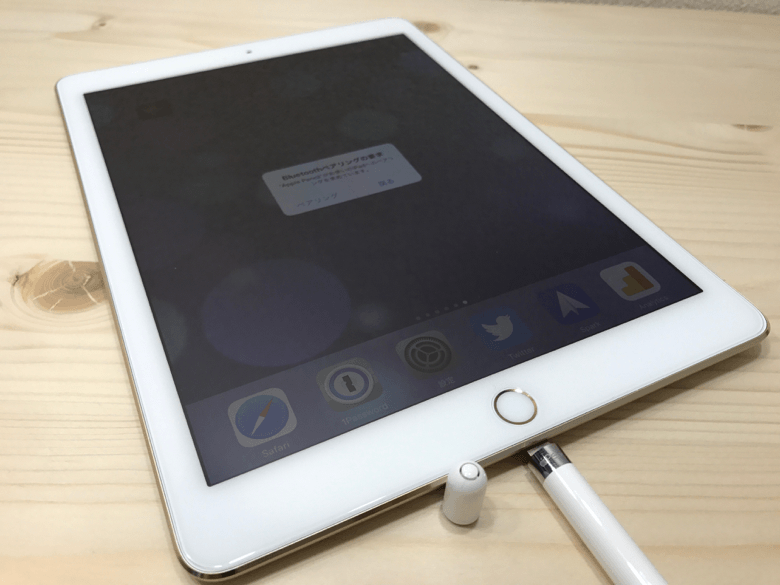
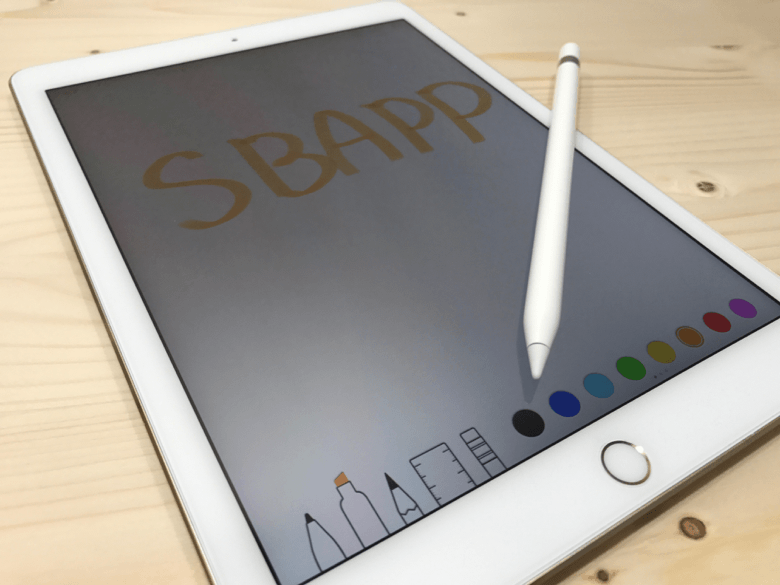
Apple Pencilを充電する
Apple PencilはLightningポートを用いた充電方法が採用されており、その充電方法も何通りか用意されています。
一つはApple PencilをiPad ProのLightningポートに接続する方法です。見た目に関してははノーコメントですが、iPadとApple Pencilの2つだけで出来る、最も手軽な充電方法です。ちなみにこの充電方法だと、15秒ほどの充電で30分の使用ができるとされています。
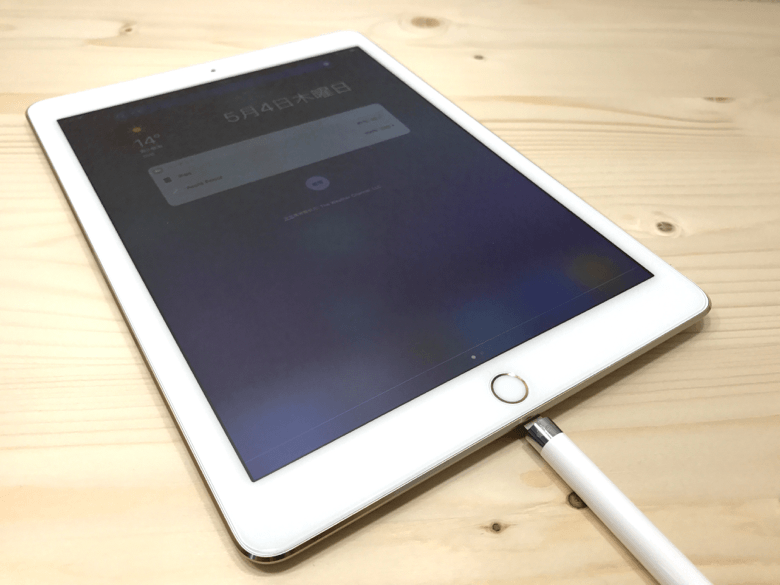
次にApple PencilをiPhoneのLightningポートに接続する方法です。もしApple Pencilの充電中もiPad Proを使い続けたい場合などは、こちらの方法を選択すると良いです。

最後はLightningケーブルで充電する方法です。Apple PencilはLightningのオス端子になっているので、付属の変換アダプタを間に噛ませて、iPhoneやiPad Proの充電にも使用するLightningケーブルを接続することになります。
※ 変換アダプタは1つだけ付属品として同梱されています。
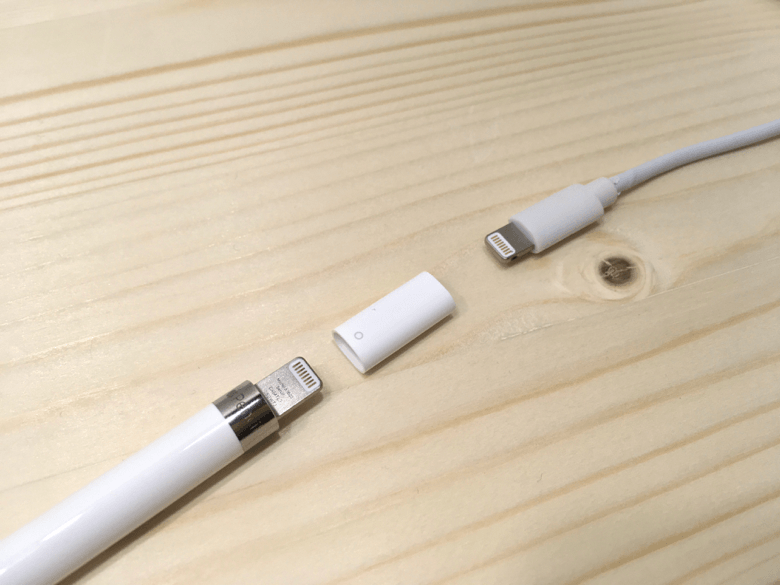
Apple Pencilのバッテリー残量を確認する
Apple Pencilのバッテリー残量は、iPad Proのバッテリーウィジェットで確認することができます。初回のみウィジェットを追加する必要があります。
- ホーム画面上端を下方向にスワイプして編集をタップ。
- バッテリー項目の+をタップして追加し完了をタップ。
- 以後はホーム画面上端を下方向にスワイプすることで表示される、バッテリーウィジェットでバッテリー残量を確認することができます。
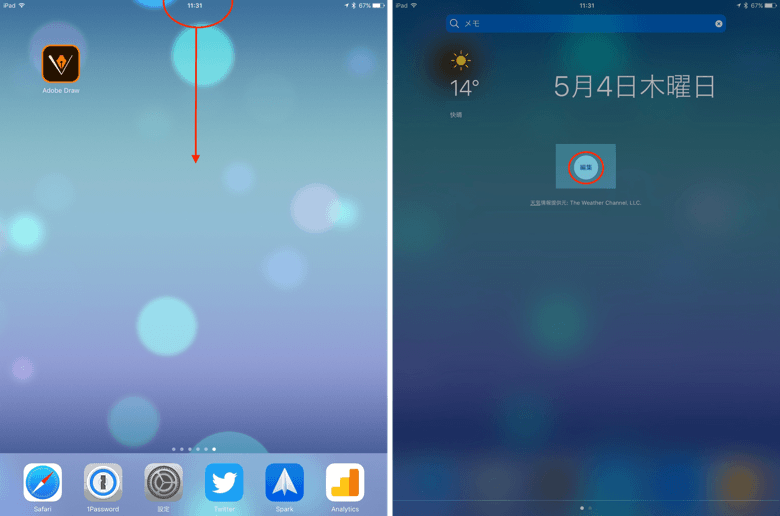
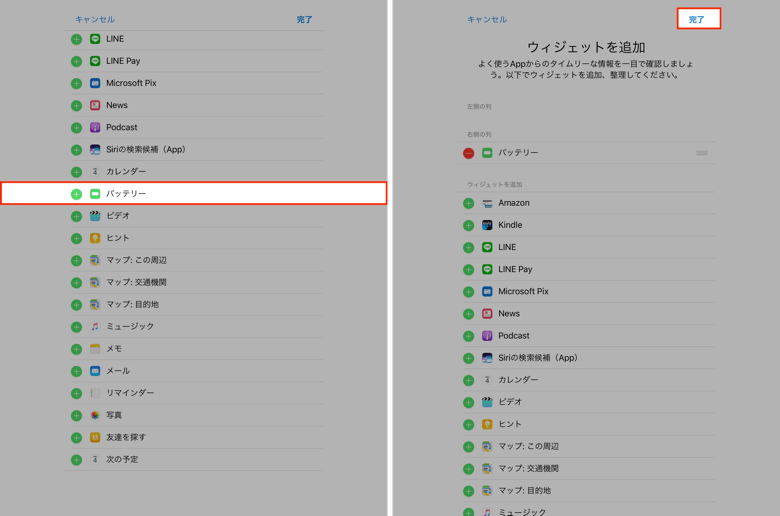
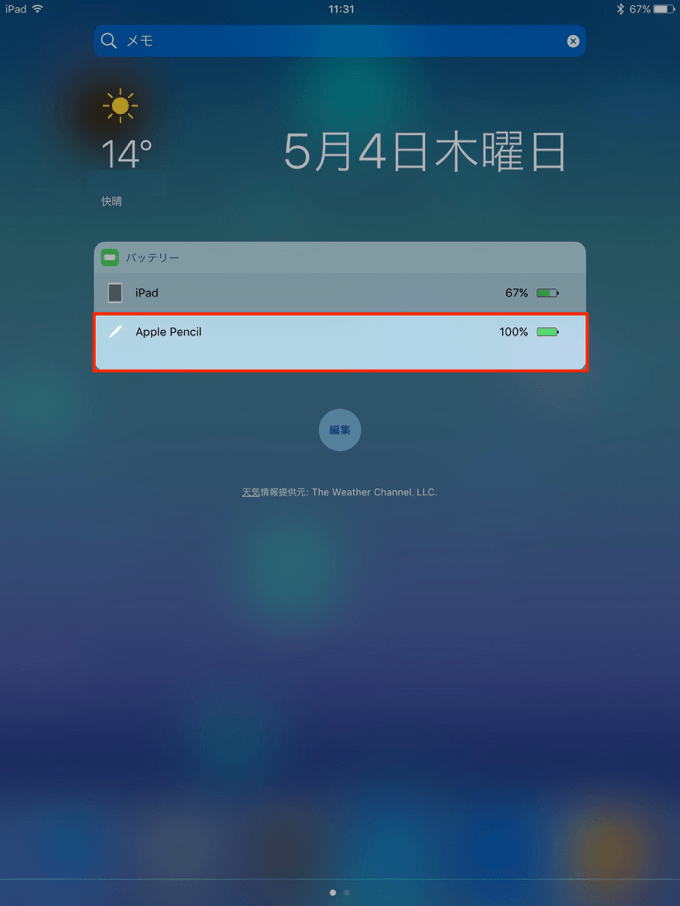
Apple Pencilのペン先を交換する
もしApple Pencilのペン先が欠けたり、壊れてしまった場合は、Apple Pencilのペン先をネジのように回して外し、簡単に交換することができます。交換用のペン先も1つだけ付属品として同梱されています。



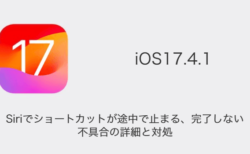

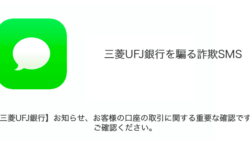


コメントを投稿する(承認後に反映されます)